Utilizar o Explorador do Estado de Funcionamento para investigar problemas
Importante
Esta versão do Operations Manager chegou ao fim do suporte. Recomendamos que atualize para o Operations Manager 2022.
Utilize o Explorador do Estado de Funcionamento para saber que monitor está a refletir um problema de estado de funcionamento e veja os conhecimentos sobre o monitor e possíveis causas para ações relacionadas com o mesmo. Na vista Alertas Ativos , selecione o alerta para realçá-lo. A ligação Explorador de Estado de Funcionamento em Ações de Alerta, no painel Tarefas fica ativa. O Explorador do Estado de Funcionamento também está acessível ao selecionar um objeto monitorizado a partir de qualquer vista de estado de funcionamento na consola do .
Por predefinição, quando abre a janela Explorador de Estado de Funcionamento, todos os monitores num estado de falha são expandidos. Se um monitor incluir outros monitores, como no caso de um monitor de roll-up, o Explorador de Estado de Funcionamento mostra todos os monitores subordinados num esquema hierárquico ao apresentar os dados de monitorização de todos os serviços e aplicações dependentes. Para ver mais informações sobre qualquer monitor dependente, pode clicar com o botão direito do rato nesse monitor e selecionar Propriedades do Monitor para abrir outra janela do Explorador do Estado de Funcionamento.
Monitorizar estados de funcionamento
A ilustração seguinte mostra os monitores em bom estado de funcionamento:
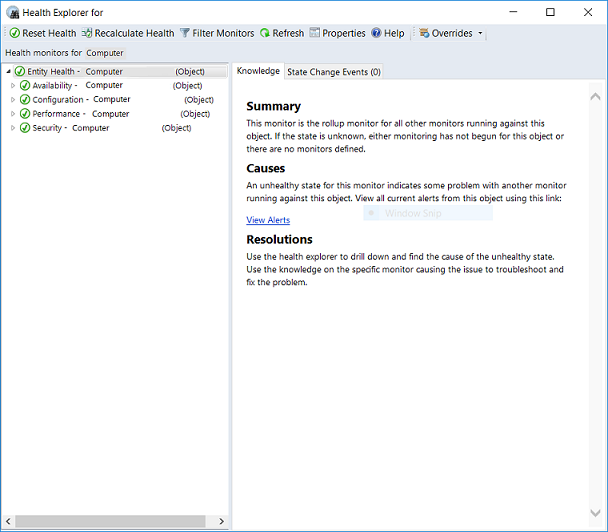
A ilustração seguinte mostra alguns monitores em estado crítico de funcionamento:
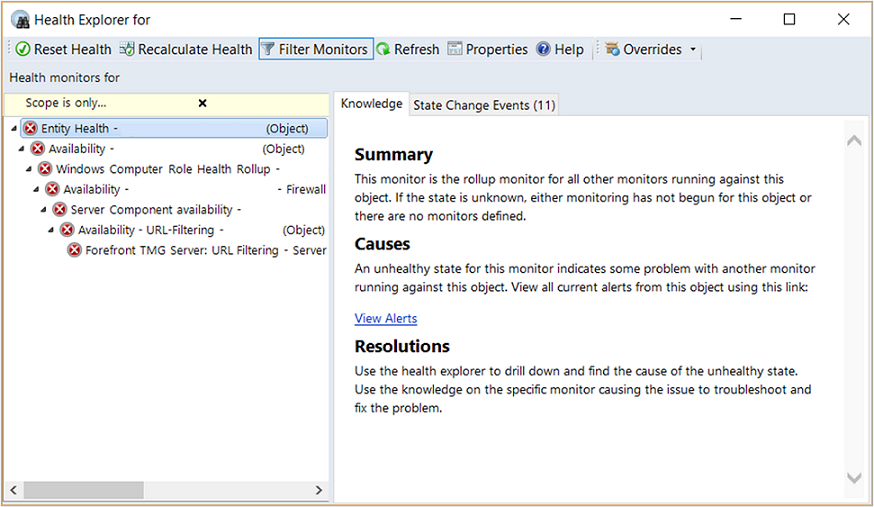
Selecione um monitor para ver mais informações sobre o monitor no painel Detalhes . O separador Eventos de Alteração de Estado no painel Detalhes mostra-lhe quando o estado do monitor foi alterado e os detalhes dão-lhe a informação de contexto desta alteração de estado:
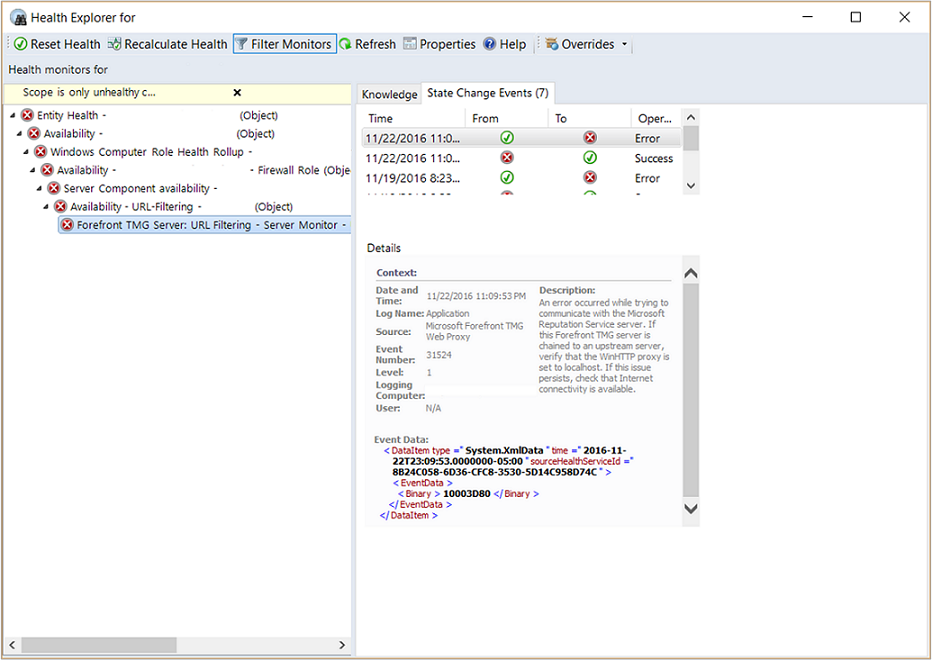
Passos seguintes
Antes de alterar o número permitido de heartbeats em falta, reveja primeiro Como Funcionam os Heartbeats no Operations Manager.
Para saber mais sobre como investigar uma falha de heartbeat do agente e formas de resolvê-las, veja Resolver Alertas de Heartbeat.
Quando é gerado um alerta, pode Visualizar Alertas Ativos e Detalhes na consola de Operações e Web para identificar possíveis problemas e ajudar a identificar os próximos passos para resolvê-los.